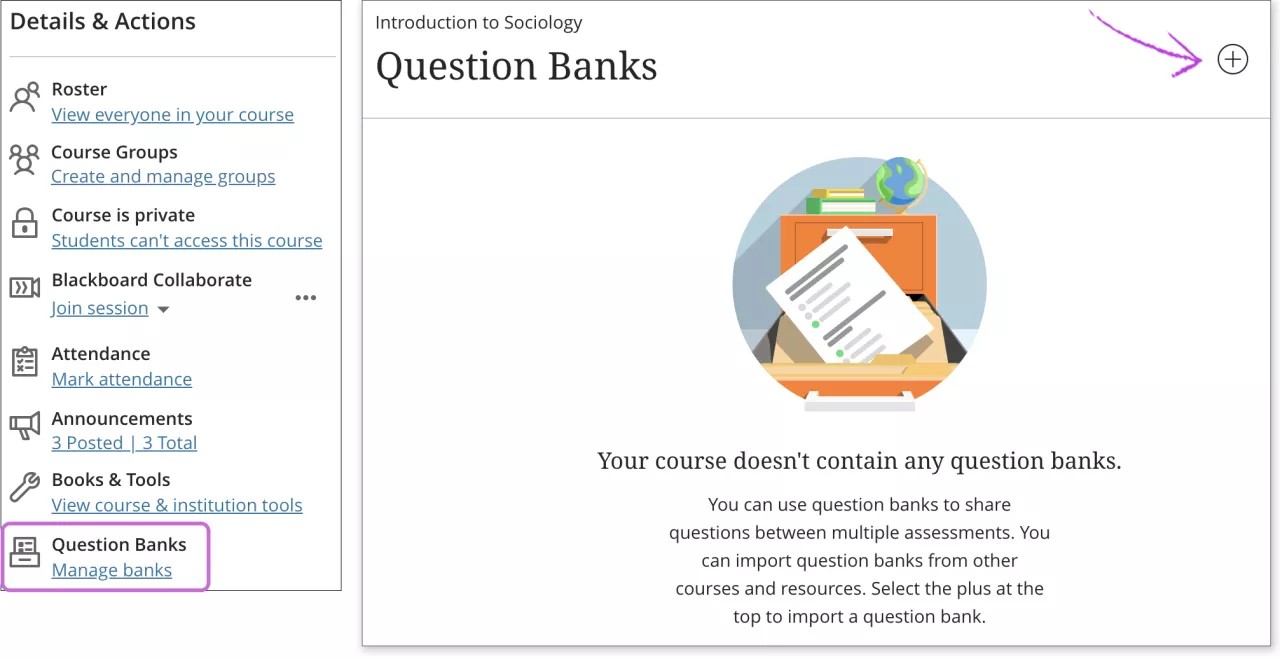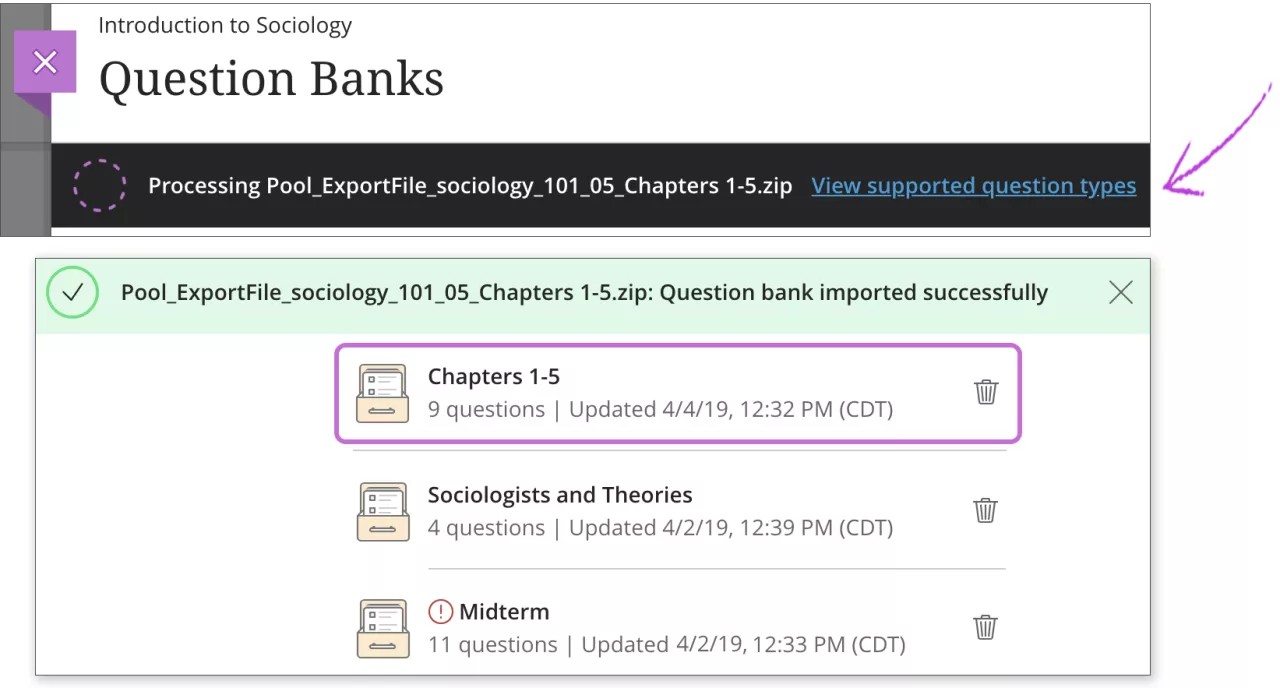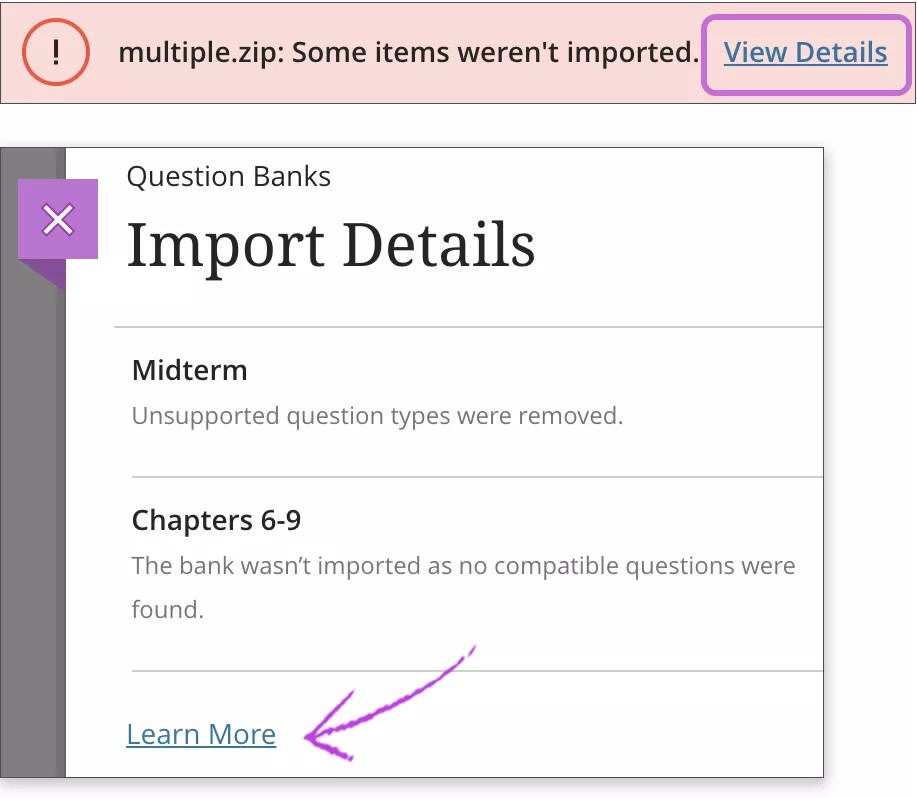이 정보는 Ultra 코스 보기에만 적용됩니다.
문제 은행은 재사용을 위해 저장된 문제의 컬렉션입니다.
코스에서 평가에 사용할 문제 은행을 가져올 수 있습니다. 교수자는 일반적으로 문제 은행을 사용하여 여러 평가에서 재사용할 수 있는 문제 데이터베이스를 생성합니다.
Ultra 코스 보기 및 Original 코스 보기의 평가 용어 비교
Blackboard에서는 사용자 연구 및 현재 산업 표준을 기반으로 평가 기능의 이름을 일부 변경했습니다. Ultra 코스 보기에서는 현재 표준에 맞게 조율된 새 용어가 사용됩니다.
이 표에는 두 가지 코스 보기에서 사용되는 평가 문제 기능의 이름이 나와 있습니다.
| Ultra 코스 보기 | Original 코스 보기 |
|---|---|
| 문제 은행 | 무작위 블록 및 문제 집합 |
| 문제 은행 | 문제 은행 |
| 문제 분석 | 문항 분석 |
문제 은행에 대하여
평가에 사용할 문제 은행을 선택하면 문제의 사본이 생성된 후 평가에 추가되므로 교수자는 걱정 없이 평가에서 사본을 수정할 수 있습니다. 다른 평가에는 수정 사항이 반영되지 않습니다. 문제 또는 콘텐츠의 한 인스턴스에 적용된 변경 사항이 다른 인스턴스에 반영되지 않습니다. 모든 인스턴스에서 변경 사항을 표시하려면 복사된 각 인스턴스를 찾아서 수정해야 합니다.
문제 은행 또는 외부 리소스의 파일을 코스로 가져올 수도 있습니다. ZIP 파일만 지원됩니다.
QTI 패키지에서 가져온 문제는 Original 코스 보기에서만 지원됩니다.
문제 은행 가져오기
코스 콘텐츠 페이지의 세부 사항 및 활동 패널에서 문제 은행 관리를 선택합니다. 문제 은행 페이지에서 더하기 아이콘을 선택하고 가져올 ZIP 파일을 하나 이상 찾습니다.
파일을 가져오면 지원되는 문제 유형 및 성공 메시지가 표시됩니다. 파일 또는 일부 문제 유형이 업로드되지 않은 경우에도 메시지가 표시됩니다.
메시지가 생성되는 데는 시간이 다소 소요될 수 있습니다. 페이지를 새로 고치면 가져오기에 성공했는지 확인할 수 있으며, 작업이 완료되면 이메일을 받게 됩니다.
가장 최근에 가져온 문제 은행이 목록 맨 위에 나타납니다. 지원되지 않는 문제가 하나 이상 제거된 문제 은행에는 느낌표 아이콘이 나타납니다.
지금은 문제 은행 페이지에서 개별 문제 은행을 열 수 없으며, 문제 은행에서 개별 문제를 수정하거나 삭제할 수도 없습니다.
지원되는 문제 유형
가져오기를 수행하고 나면 지원되는 문제 유형이 문제 은행에 다음과 같이 나타납니다.
- 산출식
- 주관식
- 빈칸 채우기
- 여러 빈칸 채우기
- 짝짓기
- 객관식(정답 하나)
- 객관식(정답 다수)
- 참/거짓
지원되지 않는 문제 유형은 제거됩니다. 파일에 지원되는 문제 유형이 없으면 해당 문제 은행은 코스에 추가되지 않습니다.
여러 문제 은행이 있는 파일을 업로드했는데 일부 항목을 가져오지 못한 경우 세부 사항 보기 링크를 선택합니다. 그러면 자세한 내용이 담긴 세부 사항 가져오기 패널이 열립니다.
다음과 같은 다른 메시지가 표시될 수도 있습니다.
- 지원되지 않는 문제 유형이 제거되었습니다. - 이 파일에서 지원되는 문제만 문제 재사용 페이지의 문제 은행 섹션에 나타납니다.
- 호환되는 문제를 찾을 수 없어 문제 은행을 가져오지 않았습니다. - 이 파일에서 문제 재사용 페이지의 문제 은행 섹션에 나타나는 문제가 없습니다. 문제 은행이 문제 은행 페이지에 추가되지 않습니다.
문제 은행 삭제하기
문제 은행 페이지에서 문제 은행을 삭제하면 해당 문제 은행이 코스에서 영구적으로 제거됩니다. 문제 은행의 문제를 하나 이상의 평가에 복사한 경우에는 문제 은행을 삭제한 후에도 해당 문제가 평가에 유지됩니다. 단, 문제 은행에서 사용된 문제 은행은 삭제할 수 없습니다.
문제 은행 및 코스 변환
변환 후에는 Original 코스의 문제 은행이 Ultra 문제 은행으로 나타납니다. 지원되지 않는 문제 유형은 제거됩니다.
Original 코스를 Ultra로 변환하는 경우 소수점 이하 둘째 자리까지 전달됩니다.
자주 묻는 질문
문제 은행 페이지에서 Original 코스 보기의 파일을 가져올 수 있습니까?
예, 다음과 같은 파일을 가져올 수 있습니다.
- 문제 은행이 포함된 코스 패키지
- 문제 은행만 가져오기되어 Ultra 문제 은행으로 변환됩니다.
- Original 코스 보기에서 내보낸 문제 은행
- 파일의 압축을 풀고 파일을 변경하면 가져오기에 실패할 수 있습니다.
문제 은행 페이지에서 Ultra 코스 보기의 파일을 가져올 수 있습니까?
예, 문제 은행이 포함된 Ultra 코스 보기 패키지를 가져올 수 있습니다. 문제 은행만 가져오기 됩니다.
문제 은행 페이지에서 타사 또는 게시자의 파일을 가져올 수 있습니까?
예, 패키지가 이전에 나열된 Blackboard Original 또는 Ultra 형식인 경우 타사 또는 게시자의 문제 은행을 가져올 수 있습니다.
활용할 수 있는 해결책은 무엇입니까?
Original 코스 보기에서 작동하는 다른 유형의 파일이 있는 경우 파일을 Original 코스로 가져와 문제 은행 페이지에서 내보낼 수 있습니다. 그런 다음, ZIP 파일을 문제 은행 페이지의 Ultra 코스로 가져옵니다.
Original 코스를 Ultra로 변환하여 기존의 문제 은행을 Ultra 문제 은행으로 변환할 수도 있습니다.